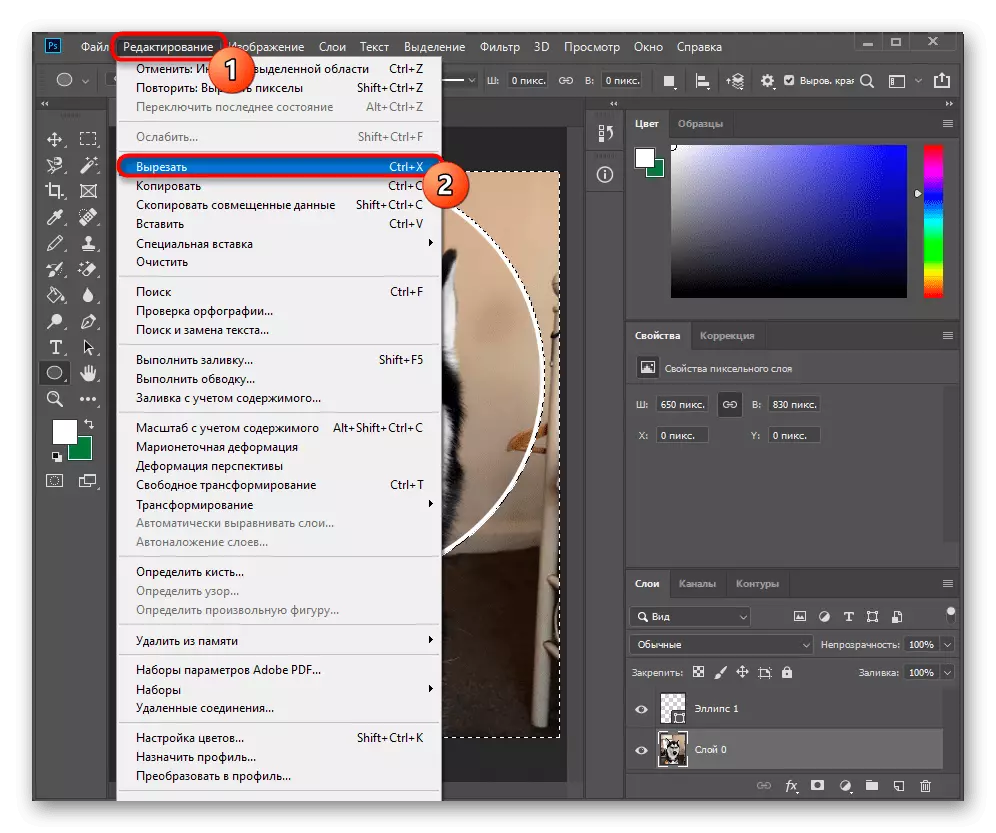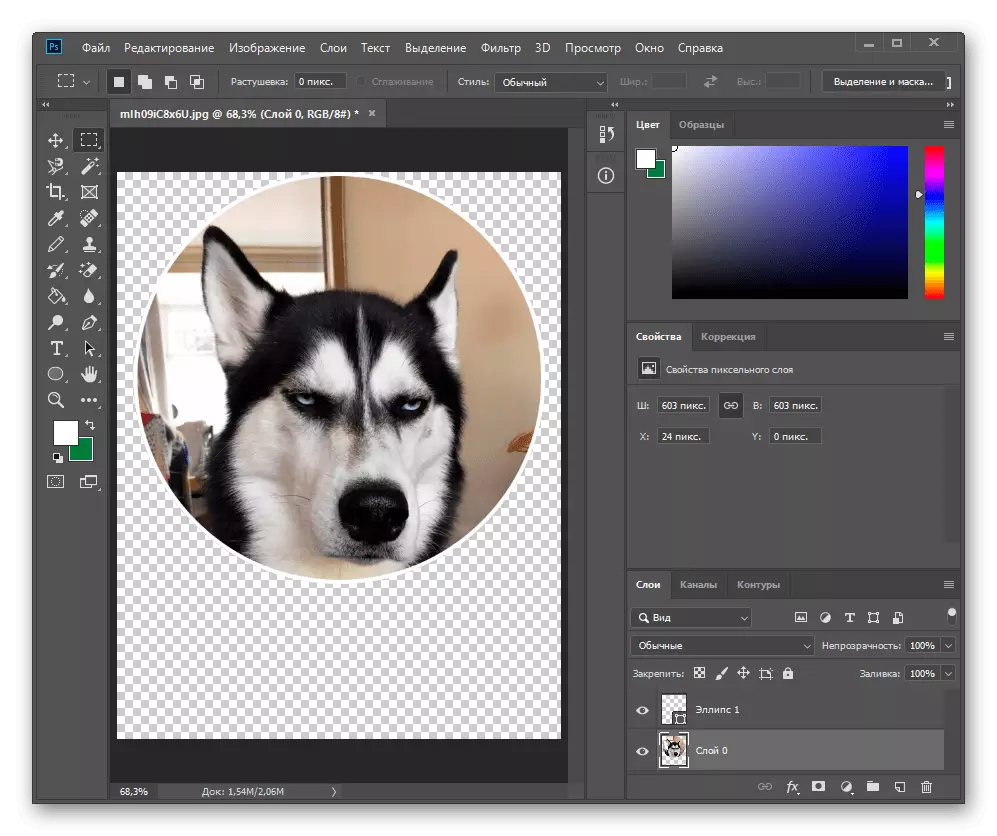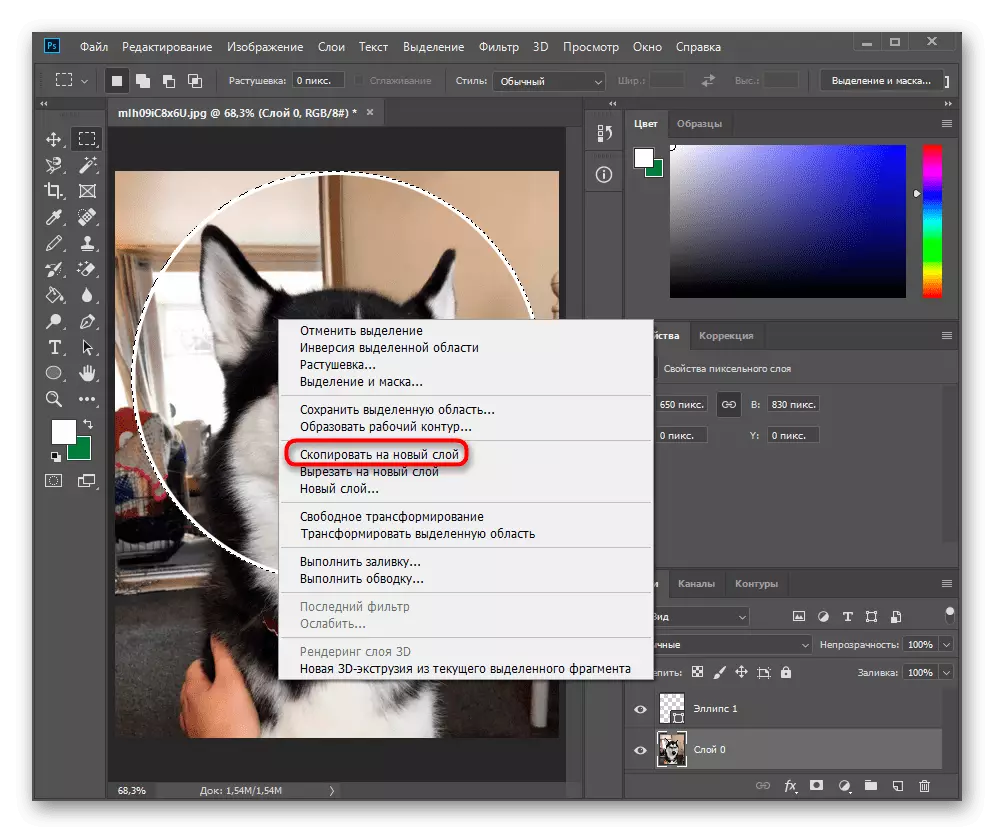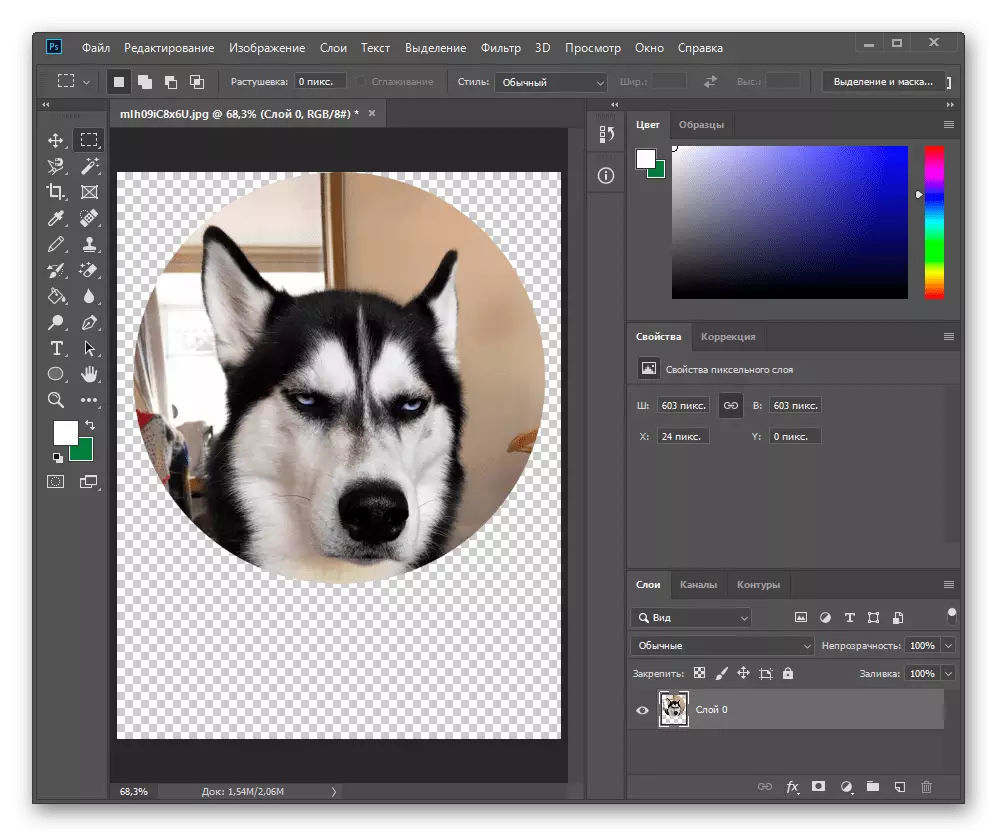Kugirango Adobe Photoshop yo guca uruziga, uzakenera gukoresha ishusho ya geometrike ikwiye ikora nka stencil.
- Ku kikoresho cyibumoso, shakisha "urukiramende" (aho hashobora kubaho indi shusho wakoresheje iheruka), kanda buto iburyo hanyuma uhindukire kuri "ellipse".
Ako kanya kugirango woroshye, urashobora gushiraho uko bizasa: byuzuye cyangwa muburyo bwa comour. Benshi bahitamo kunyuranya ibara ryibanze ryishusho yukuzure kugirango uruziga rurusheho gukorera ahantu ukeneye guca. Turasaba kwiyambaza kontour, tukakwemerera gukora ishusho neza neza inyuma kandi ntitugumane bitari ngombwa cyangwa ntukagire ugoramye ku kintu cyaciwe.
- Noneho, hamwe na shift yahinduye urufunguzo kuri clavier, shushanya uruziga. Niba uri imbeba gusa, ntibizabanganiye, kandi kubwibyo hariho amahirwe menshi yo guca amahirwe menshi atagereranywa, ova cyangwa asobanutse. Nibiba ngombwa, uruziga rushobora guhinduka mumafaranga ukanze kuri buto iburyo hamwe na buto yimbeba hanyuma uhitemo "Guhindura kubuntu". Kubikorwa bimwe bihuye nurufunguzo rushyushye Ctrl + t (ariko rero urwego ushaka guhindura ni rwatoranijwe mbere. Igikoresho cyimuka gishyira uruziga ku ishusho yumwimerere neza.
- Noneho garagaza urwego hamwe numubare waremwe ukanze kuri thumbnail yacyo kuri buto yimbeba yibumoso hamwe na Ctrl Pre-commat ya Mac). Uzabona ko inkombe ya animasiyo yagaragaye kumpande za kimwe.
- By the way, niba imiterere yinyuma ifite ishusho muruziga ruzahagarikwa, kanda ku gishushanyo hamwe no gufunga intebe. Amafaranga yatanzwe muntambwe yabanjirije, ntabwo izayikuraho.
- Inzira yo gukata uruzitiro ubwayo yerekana amahitamo abiri ashoboka: Gukata uruziga rwashushanijwe (kumwanya washushanyijeho inyuma yikiruhuko) cyangwa guhinga ibisigaye biri munsi yumuzingi. Niba ushishikajwe nuburyo bwa mbere, birahagije kugirango ukande Ctrl + X urufunguzo. Aho ellipse iherereye, ahantu hazabaho, ahantu harimo hagaragaramo ibintu byose cyangwa koresha dosiye nkicyitegererezo kubintu byose.
- Ariko, nkitegeko, abakoresha bashishikajwe nuburyo bunyuranye bwo guca, muburyo, ikintu cyabanjirije ntabwo ari ngombwa. Ni ngombwa gukora induru yo guhitamo kugirango igabanye ahantu hose, iri hanze yumuzingi. Kugirango ukore ibi, kanda Ctrl + IHINDUKA + I Urufunguzo rwo guhuza, hanyuma uzabona uburyo amahitamo amwe agaragara kumpande yishusho.
- Hindura kumurongo winyuma ukoresheje intebe ijyanye kugirango gahunda ishobore kumva icyo ugomba guca.
- Kanda Ctrl + X urufunguzo cyangwa uhamagare kuri menu yo guhindura no kuva aho. Koresha igikoresho cyaciwe.
- Igisubizo kizabaho ahantu hose gahindagurika, bitari munsi yumuzingi.
- Niba ukeneye isoko yo gukora indi mirimo, aho gukata cyangwa gukata urufunguzo urashobora gukanda kuri PCM iyariyo yose hanyuma ukoreshe "kopi kumurongo mushya".
- Noneho urashobora gukuraho urwego rwa ellipse uhitamo kumwanya hamwe no gukanda urufunguzo.
- Yaremye uruziga rwiteguye kurushaho guhindura.
- Hita yerekana uburyo agace kambaye ubusa karakuwe nyuma yo gukuraho ibice bitari ngombwa byishusho yinyuma. Jya kuri menu "ishusho" no guhamagara.
- Mu idirishya ryibikoresho, vuga agaciro ka "pigiseli ibonerana" hanyuma ukande "OK".
- Noneho ahantu hose hadarinzwe uzahingwa usibye uturere dukora canvas ya kare idashobora kuvaho.
- Bika ibisubizo ("dosiye"> "Kubika nka" cyangwa Ctrl + shift + s urufunguzo) muri PNG bitewe no kuba hari inyuma yinyuma yumubiri, niba hakenewe.


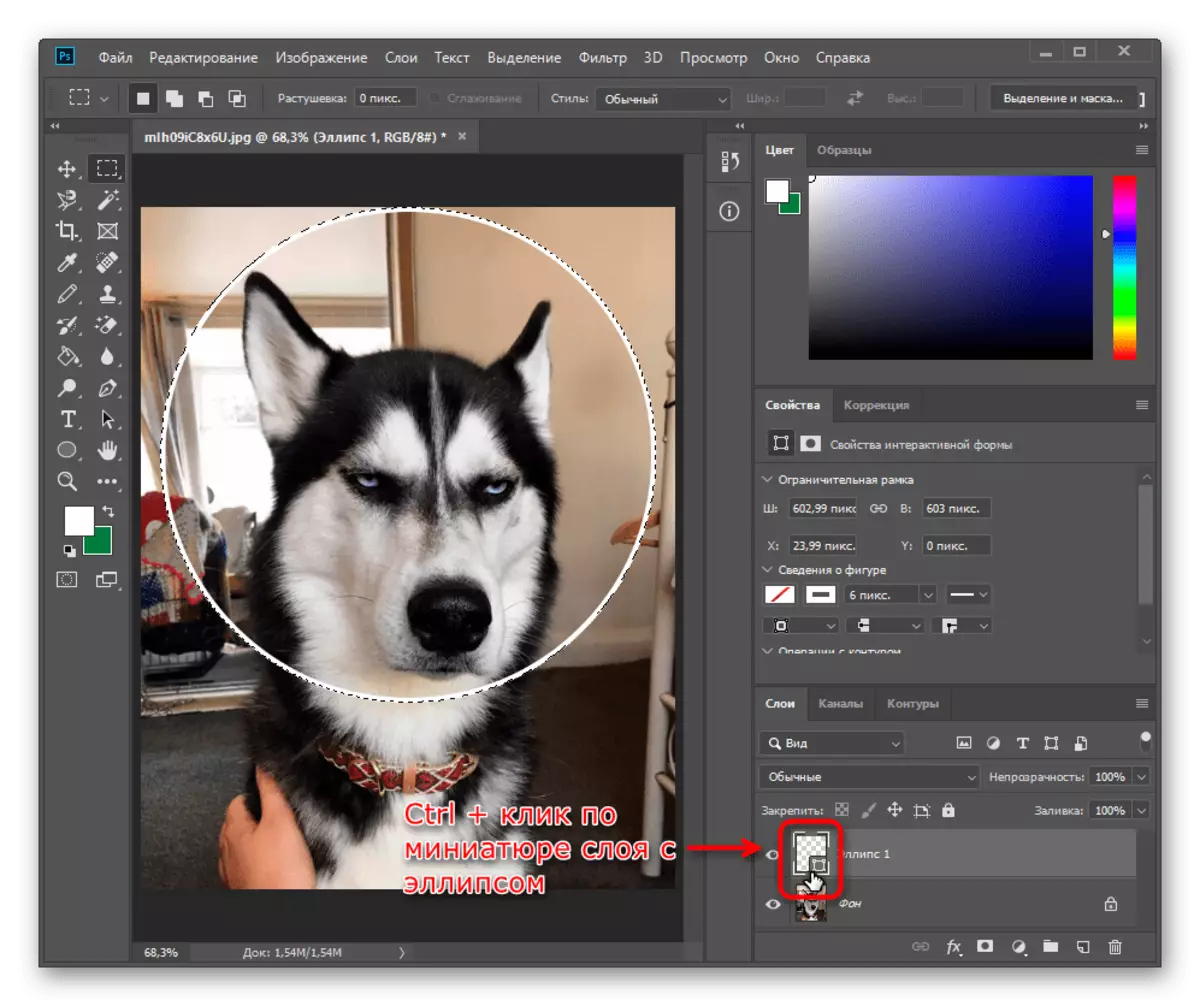
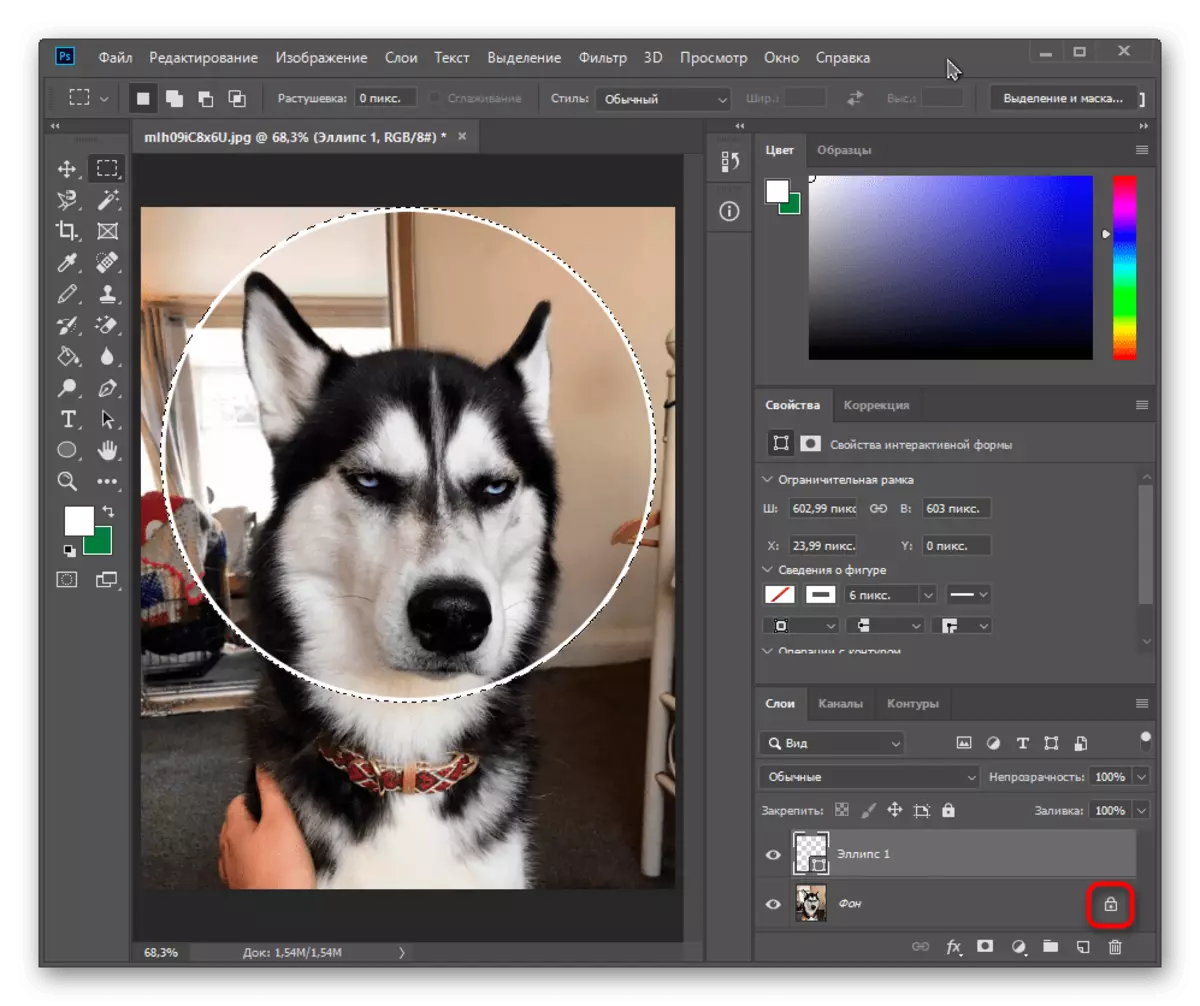
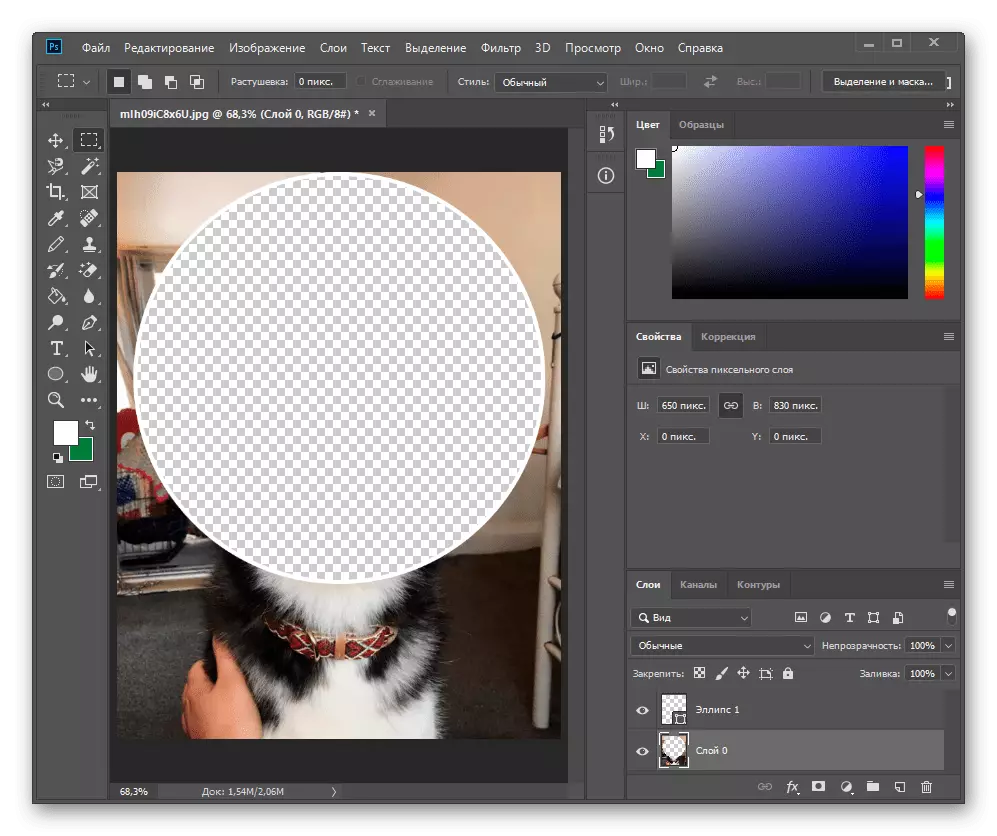

Aho kuba urufunguzo rushyushye, urashobora kandi kanda ahantu hose wa PCM hanyuma uhitemo "guhinduranya ahantu hatoranijwe" ikintu.